 |
|
| |
![無線/有線を自動的に切り替え ConfigFree(TM)[TOSHIBAオリジナル]](images/t_soft08.gif) |
 |
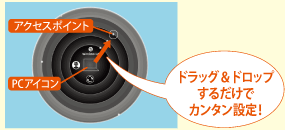 ケーブルを抜き差しするだけで接続や設定を自動的に切り替えてくれる「ConfigFree™」を搭載。さらに、ワイヤレスデバイス検索機能により、近くで使用可能な無線LANのアクセスポイントを発見し、マウス操作で接続することが可能です。 ケーブルを抜き差しするだけで接続や設定を自動的に切り替えてくれる「ConfigFree™」を搭載。さらに、ワイヤレスデバイス検索機能により、近くで使用可能な無線LANのアクセスポイントを発見し、マウス操作で接続することが可能です。 |
|
 |
|
 |
|
|
 |
|
| |
 |
 |
| ハードディスクにあるデータを個別に削除するときにおこなう、「ファイルを削除する」、「ごみ箱を空にする」という操作や、ハードディスク全体を購入時の状態に戻すための「リカバリをして購入時の状態に戻す」操作をおこなうとファイル(データ)管理情報ではデータは消去されたように見えます。ただ、このような方法でデータを削除しただけではファイル(データ)管理情報が消去されるだけで実際のデータは残ったままになっているため、市販のデータ復旧ソフトなどを実行すると削除したはずのデータが復元され、読み取ることが可能です。東芝では全機種にリカバリメニューで「ハードディスクデータ消去機能」を提供しています。方式は「米国国防総省方式(DoD 5220.22-M)」を採用。この方式では固定値2回、乱数1回の計3回上書きをすることにより元のデータを塗りつぶして、ハードディスクから機密情報や個人情報など、データの復元を困難にします。 |
| ※ご使用になったノートPCを廃棄・譲渡する際には、お客様の責任でハードディスクに記録された全データを標準搭載の「ハードディスクデータ消去機能」を利用して消去することを強くおすすめします。詳細はdynabook.com(https://dynabook.com/pc/eco/haiki.htm)「パソコンの廃棄・譲渡時のハードディスク上のデータ消去に関するご注意」をご覧ください。 |
|
 |
|
 |
|
|
| |
 |

